Boîte de dialogue Mettre à jour la configuration
La boîte de dialogue Mettre à jour la configuration dans AWS Toolkit for JetBrains s'affiche chaque fois que vous mettez à jour la configuration d'une fonction AWS Lambda. Les informations que vous fournissez diffèrent légèrement selon que la fonction Lambda du projet est de type package Zip ou Image.
La boîte de dialogue Mettre à jour la configuration pour le type de package Zip :
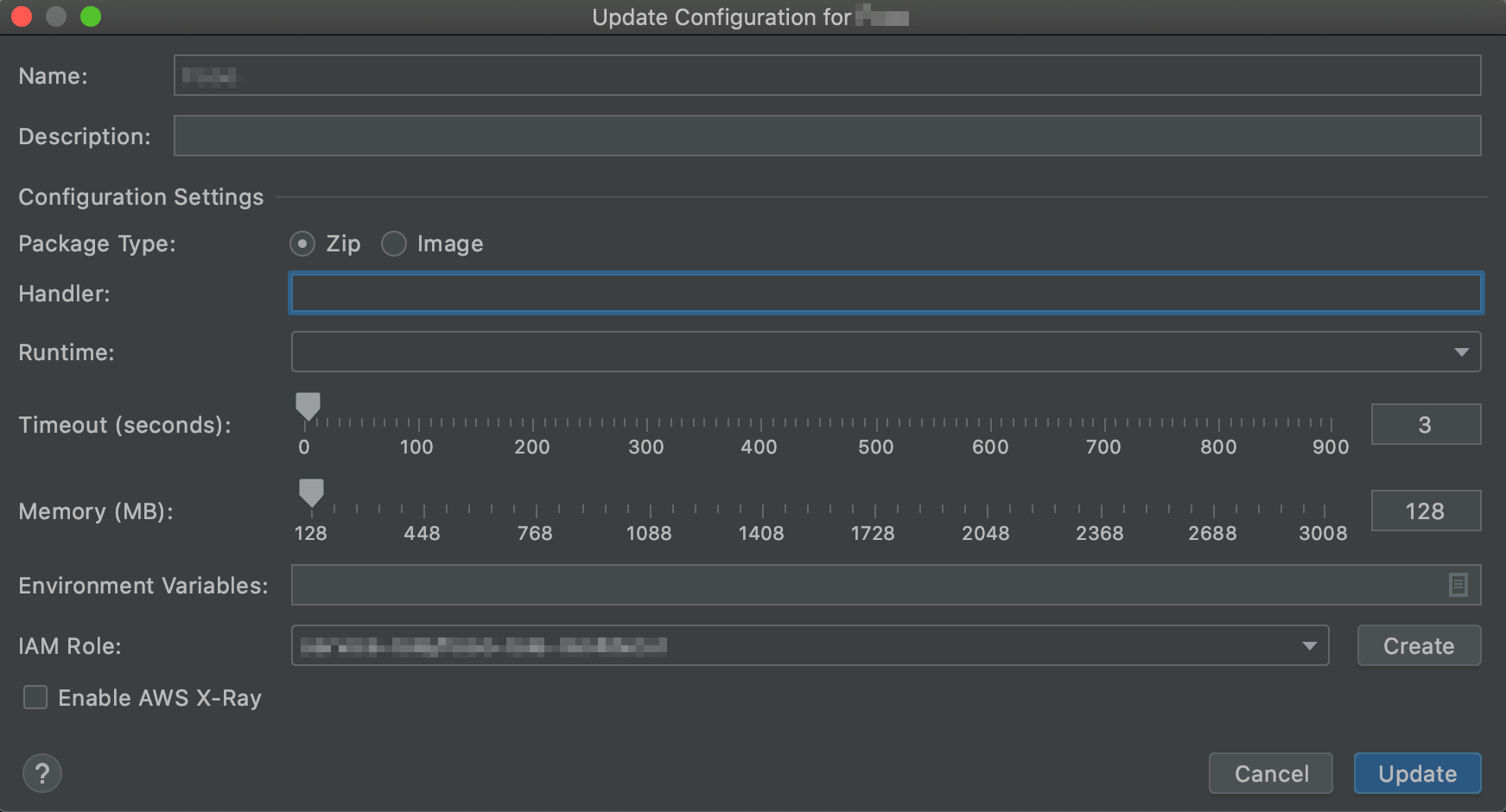
La boîte de dialogue Mettre à jour la configuration pour le type de package Image :
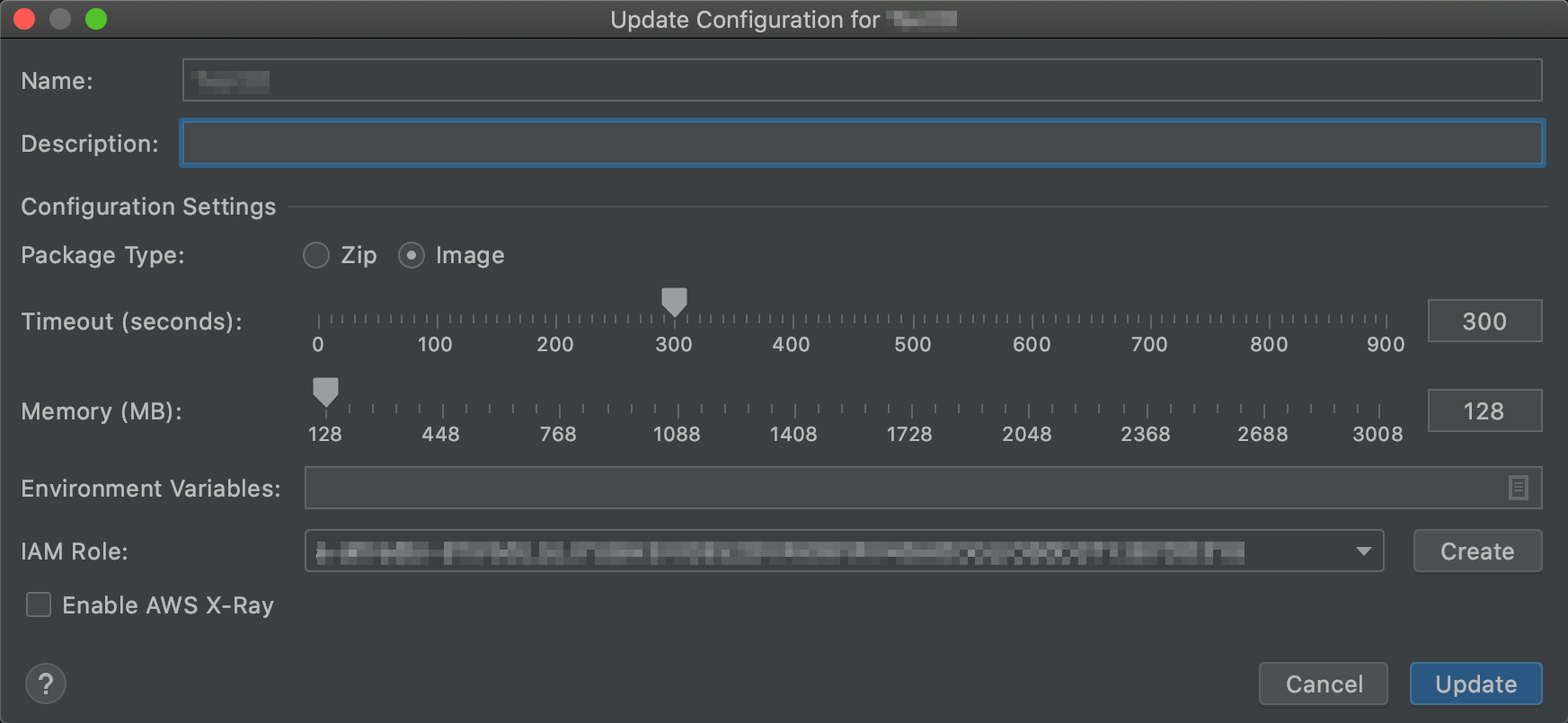
La boîte de dialogue Mettre à jour la configuration contient les éléments suivants :
- Nom
-
(Obligatoire) Nom de la fonction. Il ne peut contenir que les lettres majuscules
AàZ, les lettres minusculesaàz, les chiffres0à9, les traits d'union (-) et les traits de soulignement (_). Le nom doit contenir moins de 64 caractères. - Description
-
(Facultatif) Toute description significative de la fonction.
- Type de package
-
(Obligatoire) Le type de package de la fonction Lambda, qui peut être
ZipouImage. - Handler (Gestionnaire)
-
(Obligatoire pour les packages
Zipuniquement) L'ID du gestionnaire de fonction Lambda correspondant pour Java, Python, Node.js ou C#. - Environnement d'exécution
-
(Obligatoire pour les packages
Zipuniquement) L'ID de l'exécution Lambda à utiliser. - Délai d'expiration (secondes)
-
(Obligatoire) La durée d'exécution d'une fonction autorisée par Lambda avant de l'arrêter. Spécifiez une durée maximale de 900 secondes (15 minutes).
- Mémoire (Mo)
-
(Obligatoire) La quantité de mémoire disponible pour la fonction lorsqu'elle s'exécute. Spécifiez une quantité comprise entre 128 Mo et 3 008 Mo par incréments de 64 Mo.
- Variables d'environnement
-
(Facultatif) Toute variable d'environnement pour la fonction Lambda à utiliser, spécifiée sous forme de paires clé-valeur. Pour ajouter, modifier ou supprimer des variables d'environnement, choisissez l'icône de dossier, puis suivez les instructions à l'écran.
- Rôle IAM
-
(Obligatoire) Choisissez un rôle d'exécution Lambda disponible dans le compte AWS connecté pour que Lambda l'utilise pour la fonction. Pour créer un rôle d'exécution dans le compte et faire en sorte que Lambda utilise ce rôle à la place, sélectionnez Créer, puis suivez les instructions à l'écran.
- Activer AWS X-Ray
-
(Facultatif) Si cette option est sélectionnée, Lambda permet à AWS X-Ray de détecter, d'analyser et d'optimiser les problèmes de performance de la fonction. X-Ray collecte les métadonnées de Lambda et de tous les services en amont ou en aval qui composent votre fonction. X-Ray utilise ces métadonnées pour générer un graphique de service détaillé qui montre la dégradation des performances, les pics de latence et d'autres problèmes qui ont un impact sur les performances de la fonction.